U盘文件被隐藏?收好这4个恢复攻略!
“很奇怪,我u盘里的文件怎么莫名其妙被隐藏了呢?明明没有删除,但是都无法看到,这可怎么解决呢?求方法!”
U盘作为我们日常工作中常用的存储设备,其稳定性和安全性至关重要。然而,有时我们会遇到U盘文件被隐藏的情况,这会让我们看不到u盘里的文件,也会给我们的工作和学习造成很大的影响。怎么解决这个问题呢?简单好用的恢复攻略已经总结好咯!

恢复攻略一:显示隐藏的项目找回u盘文件
U盘里的文件突然消失了怎么办?这有可能是因为我们将文件隐藏了,通过文件资源管理器,我们有机会快速显示u盘文件。
步骤1:将U盘插入计算机的USB端口;
步骤2:在任务栏或桌面上找到文件资源管理器图标,双击打开;
步骤3:在文件资源管理器中,找到【查看】选项卡,然后勾选【隐藏的项目】选项。此时,应该能够看到U盘中被隐藏的文件和文件夹。
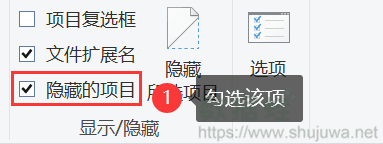
恢复攻略二:使用命令提示符找回u盘文件
有部分用户对命令提示符是比较熟悉的,对于这部分用户来说,怎么找回u盘隐藏文件呢?可以使用该方法。
步骤1:按下【Win+R】键,打开【运行】对话框,输入【cmd】并回车,打开命令提示符窗口;
步骤2:在命令提示符窗口中,输入U盘对应的驱动器字母,并按下回车键;
步骤3:可以使用【dir /ah】命令来列出U盘中的所有隐藏文件和文件夹。然后,可以使用【copy】或【move】命令将需要的文件复制到其他位置。
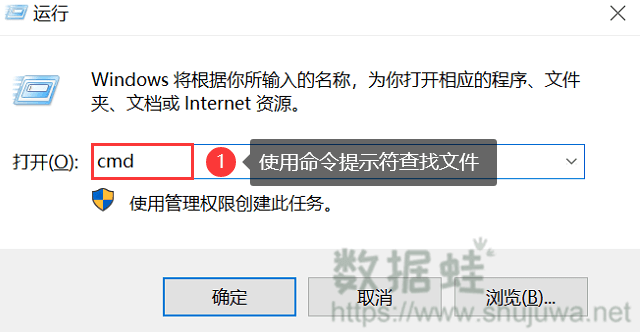
恢复攻略三:检查病毒找回u盘文件
在使用u盘时,如果u盘感染了病毒,这会导致部分u盘数据看不到,我们可以对其进行检查。
步骤1:使用杀毒软件进行全盘扫描,并清除检测到的病毒;
步骤2:如果文件是由于误操作被设置为隐藏属性,可以手动更改其属性。

恢复攻略四:使用恢复工具恢复找回u盘文件
尝试了上述方法还无法找回被隐藏的文件,那么u盘文件被隐藏怎么办?我们可能需要借助专业的数据恢复软件了。今天给大家推荐的软件是数据蛙恢复专家。这款软件不仅操作步骤简单,恢复成功率也较高,无论我们u盘的文件是被隐藏了,还是被误删了,找回的概率都比较大。软件还是支持免费试用的,有需要的用户可以参考以下步骤。
操作环境:
- 演示机型:华硕X8AE43In-SL
- 系统版本:Windows 10
- 软件版本:数据蛙恢复专家3.3.16
步骤1:进入官方网站选择合适版本的软件进行下载,下载时要选择空间比较充足的磁盘;
步骤2:将u盘与电脑连接后再运行软件,在选择界面,可以勾选上所有需要扫描的文件类型(支持多选),并勾选上u盘盘符,执行【扫描】;
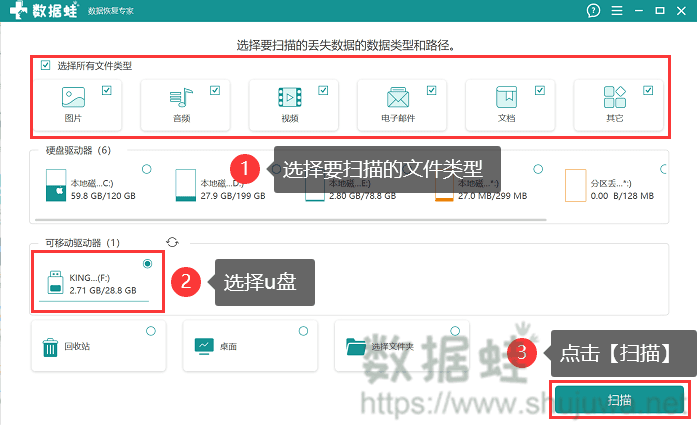
步骤3:扫描完成后,软件将列出扫描到的文件夹和文件,可以根据文件类型、名称、大小、日期等条件进行查看和勾选;
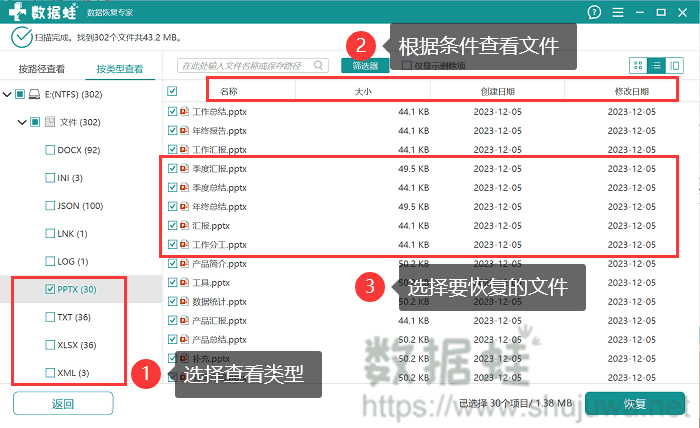
步骤4:确认需要恢复的文件都被勾选上后,点击【恢复】按钮,为了避免数据覆盖的问题,选择保存位置时,不要选择u盘。
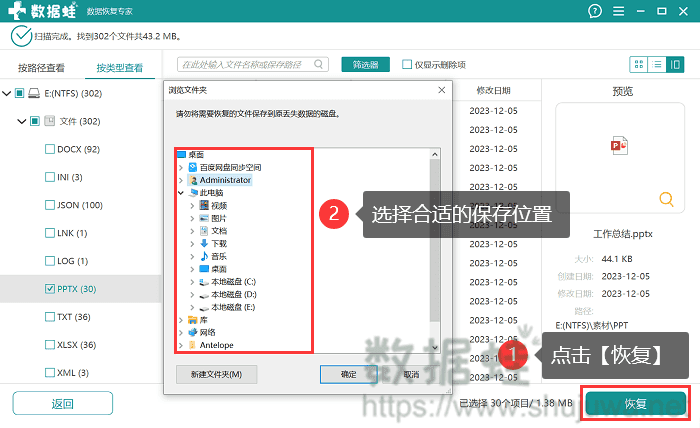
如何预防u盘文件被隐藏
为了避免U盘数据被隐藏的情况发生,我们可以采取以下预防措施:
- 1. 定期备份重要数据:定期将U盘中的重要数据备份到其他存储设备中,以防数据丢失;
- 2. 谨慎使用U盘:不要随意将U盘插入不可信的计算机或设备中,以免感染病毒或恶意软件;
- 3. 更新系统和杀毒软件:定期更新操作系统和杀毒软件,以确保系统的安全性和稳定性。

在数据时代,u盘的重要性不言而喻,因此我们更应该保护好我们的u盘,及时做好u盘文件的备份。本文给大家分享了u盘文件被隐藏的恢复攻略,根据不同的情况,我们可以选择合适的攻略进行操作。当然,由于数据恢复的概率性,建议大家尽早操作哦!
